ونڈوز اپ ڈیٹس کو کیسے انسٹال اور سیٹ اپ کریں۔
نئی خصوصیات تک رسائی حاصل کرنے کے لیے، آپ کو ونڈوز پر حالیہ اپ ڈیٹس کو انسٹال کرنا ہوگا۔ یہ نہ صرف حفاظتی خطرات سے بچانے میں مدد کرے گا بلکہ سسٹم میں موجود کیڑے بھی دور کرے گا۔ دستیاب اپ ڈیٹس کو چیک کرنے اور ونڈوز پر انسٹال کرنے کے لیے، نیچے دیے گئے آسان اقدامات پر عمل کریں:
مرحلہ نمبر 1: ونڈوز ڈیفالٹ سیٹنگ ایپ کھولیں اور پر کلک کریں۔ اپ ڈیٹ اور سیکیورٹی ہوم پیج سے:
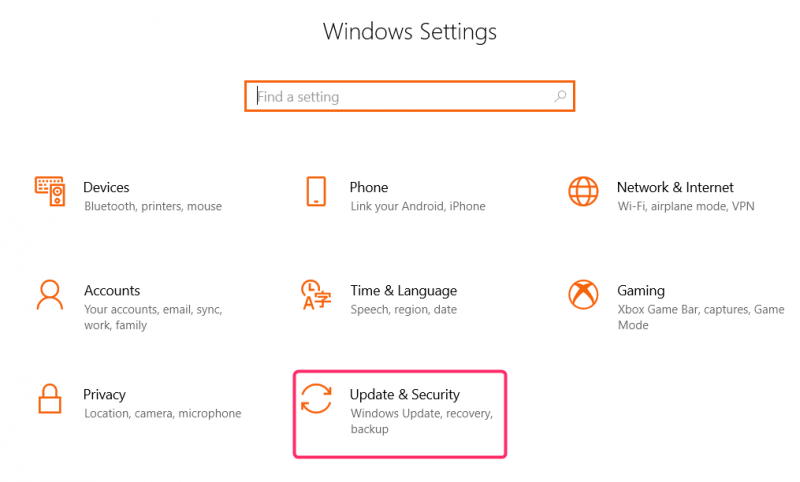
مرحلہ 2 : پر کلک کریں اپ ڈیٹ کے لیے چیک کریں:
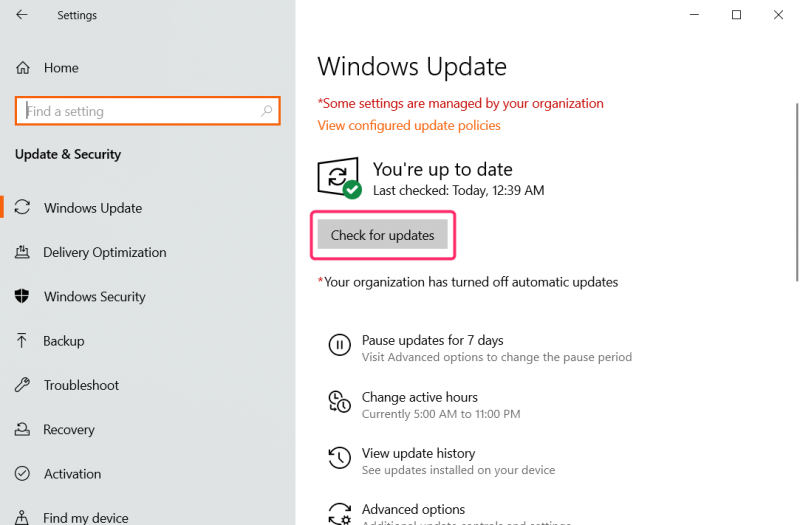
مرحلہ 3 : تمام دستیاب تازہ کاریوں کو درج کیا جائے گا۔ پر کلک کریں ڈاؤن لوڈ اور انسٹال کریں:
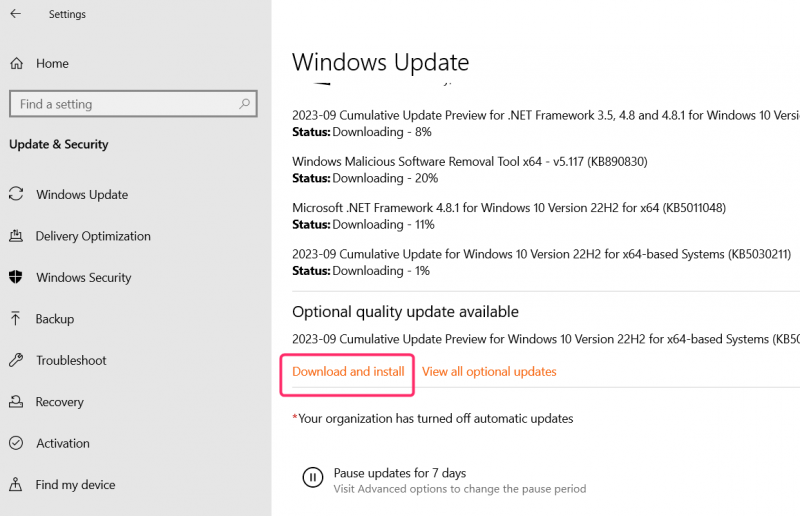
مرحلہ 4 : پر کلک کریں اب دوبارہ شروع ، جب تمام دستیاب اپ ڈیٹس کے لیے ڈاؤن لوڈ اور انسٹالیشن مکمل ہو جاتی ہے:
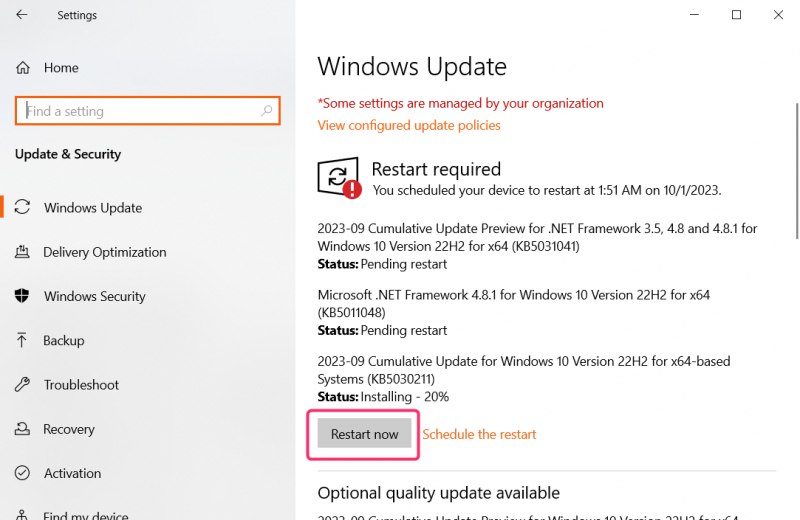
دوبارہ شروع کرنے کا شیڈول مرتب کریں۔
اگر آپ کام کی وجہ سے سسٹم ریبوٹ کرنے سے قاصر ہیں یا اگر آپ کسی اہم کام پر کام کر رہے ہیں، تو آپ دوبارہ شروع کرنے کا شیڈول بنا سکتے ہیں۔ ونڈوز پر دوبارہ شروع کرنے کی کارروائی کو شیڈول کرنے کے لئے ذیل میں چند اقدامات ہیں:
مرحلہ نمبر 1 : تمام دستیاب اپ ڈیٹس کو ڈاؤن لوڈ اور انسٹال کرتے وقت، پر کلک کریں۔ دوبارہ شروع کرنے کا شیڈول بنائیں ری اسٹارٹ ناؤ آپشن کے فوراً بعد:
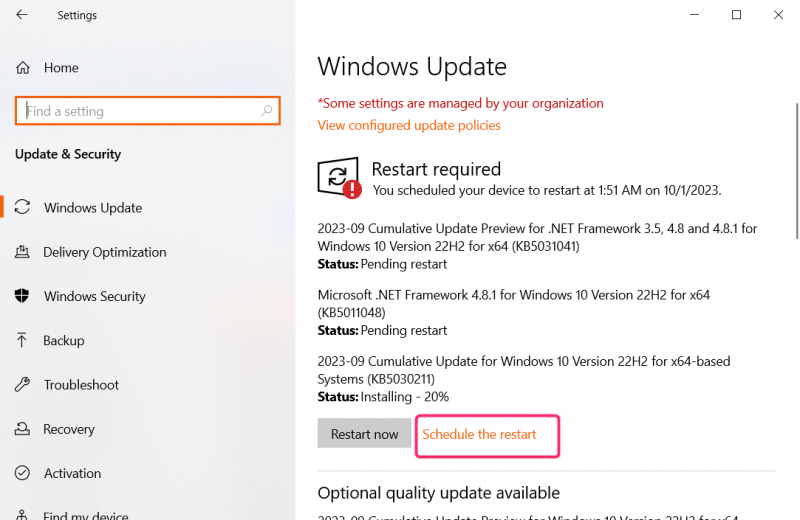
مرحلہ 2: ٹوگل آن کریں۔ شیڈول کے تحت ایک وقت اور دوبارہ شروع کرنے کی کارروائی کے لیے مخصوص وقت اور دن کا انتخاب کریں:
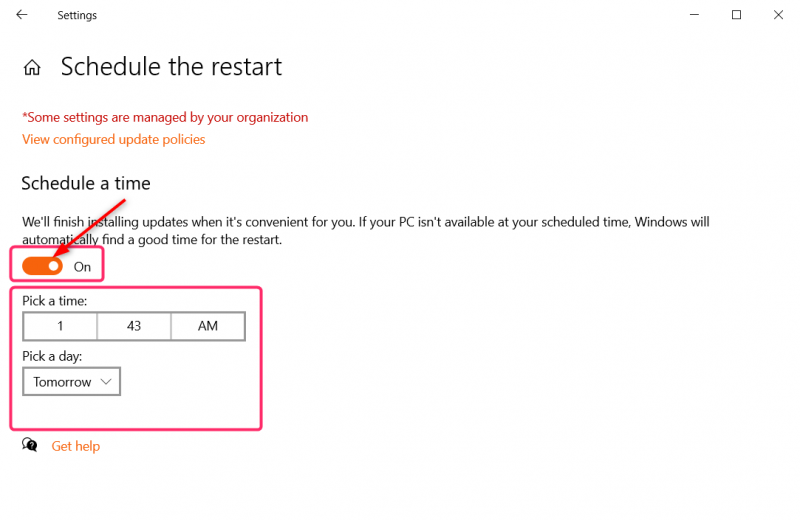
نتیجہ
ونڈوز اپ ڈیٹ حاصل کرنے کے لیے سیٹنگز ایپ ہوم پیج سے اپڈیٹس اور سیکیورٹی پر جائیں اور چیک فار اپ ڈیٹس پر کلک کریں۔ تمام دستیاب اپ ڈیٹس کے لیے ڈاؤن لوڈ اور انسٹال پر کلک کریں۔ تمام اپ ڈیٹس کو ڈاؤن لوڈ اور انسٹال کرنے کے بعد دوبارہ شروع کرنے کی کارروائی کی ضرورت ہے، لیکن آپ دوبارہ شروع کرنے کی کارروائی کے لیے ایک دن اور وقت مقرر کر سکتے ہیں۔